在PPT文字文本框里输入各种图形的详细操作
时间:2022-10-26 13:21
很多朋友都还不熟悉在PPT文字文本框里输入各种图形的详细操作,下面小编就讲解在PPT文字文本框里输入各种图形的操作方法,希望对你们有所帮助哦。
在PPT文字文本框里输入各种图形的详细操作
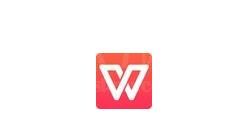
在电脑桌面点击开始,然后在程序那里找到 Microsoft Office 2003,然后选择并点击打开PPT2003,。
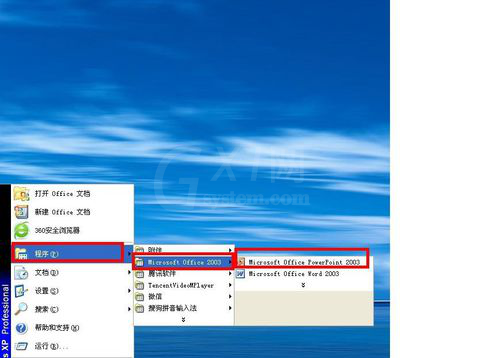
然后插入一个文本框,在文本框那里分别输入小写的26个字母和大写的26个字母,并设置好大小,选择左对齐。
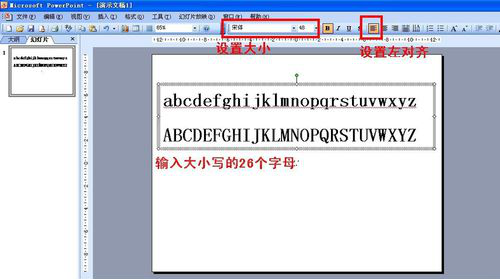
接着选择整个文本框——在字体类型那里选择webdings,这时所有字母就变成了图形符号了。也可以选择wingdings、wingdings2、wingdings3这几样字体类型都可以变成其它的图形符号。
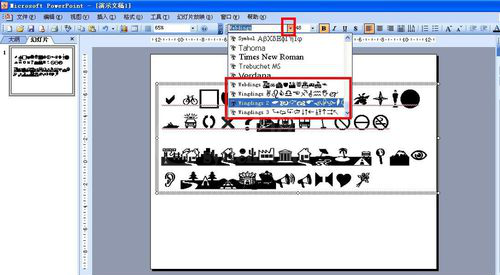
如果想要插入房子、树木、人物等图形符号,先点击文本框,光标呈现闪烁表示输入状态——点击插入——符号——字体选择webdings,这时就可以选择房子、树木、人物等图形符号——点击插入,就可以插入到文本框那里了。
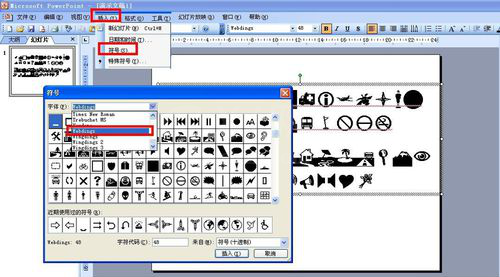
如果要插入一些箭头图标或其它常用图标,就在插入的符号中的字体那里选择wingdings、wingdings2、wingdings3这几样字体。可以利用这些箭头制作一些常用的指示文本内容,不用再在文本框外面另外插入箭头形状图形。
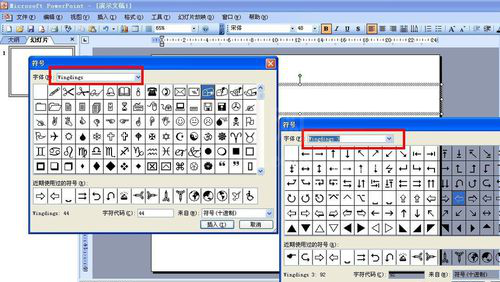
除了以上之外字体之外,也可以在字体那里输入ABCD之后,再选择MS Reference Specialty字体,同样也可以变成其它的图形。

还不了解在PPT文字文本框里输入各种图形的详细操作的朋友们,不要错过小编带来的这篇文章哦。



























